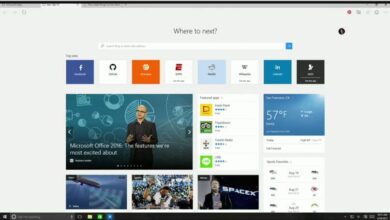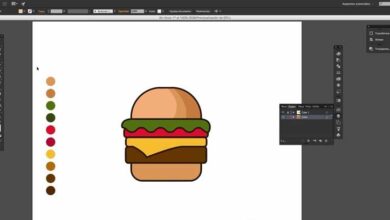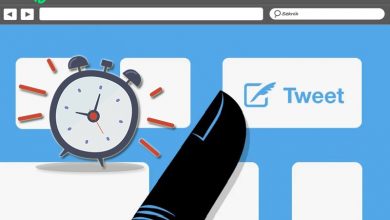Donnez de la voix et du son à vos textes et documents sous Windows avec Balabolka
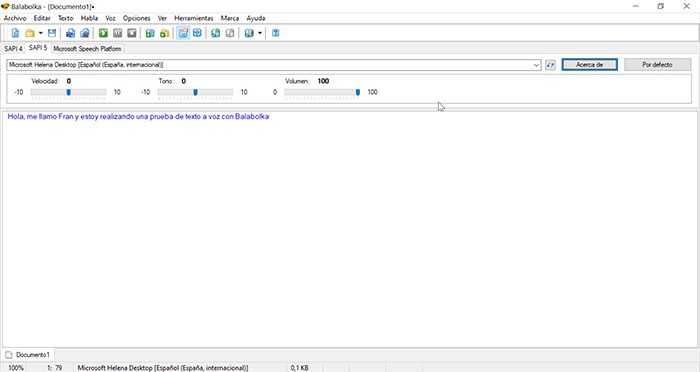
Parfois, nous n’avons pas le temps de lire un texte ou un document stocké sur notre ordinateur, donc si nous pouvions avoir la possibilité de l’écouter, ce serait très utile. Pour cela, il existe des programmes capables de lire du texte écrit à haute voix, afin que nous puissions l’écouter tout en effectuant d’autres tâches. L’un de ces programmes est Balabolka , sur lequel nous allons vous en dire plus ci-dessous.
Balabolka est un mot russe, qui peut être traduit par «bavard» et qui sert à donner un nom à ce programme, appelé TTS ou text to speech , avec lequel on peut lire des textes, ayant plusieurs options de configuration vocale. Il est compatible avec plusieurs versions de Microsoft Speech API (SAPI) qui nous permettront d’ajuster sa tonalité, sa vitesse et son volume afin que nous puissions choisir celle qui correspond le mieux à nos besoins. Nous pouvons également définir une liste de mots afin d’ améliorer leur prononciation dans le texte et utiliser des règles pour corriger la prononciation des expressions régulières.
Cette application nous permet également de sauvegarder nos fichiers texte lus dans des fichiers audio MP3 , afin que nous puissions les reproduire sur n’importe quel appareil compatible tel que les téléphones portables ou les lecteurs MP3. Si nous le reproduisons en tant que lecteur audio sur notre ordinateur, il nous montrera également le texte simultanément, comme s’il s’agissait des sous-titres d’un film.
Principales caractéristiques
- Le texte à l’écran peut être enregistré sous forme de fichier au format WAV, MP3, MP4, OGG ou WMA.
- Compatible avec les documents au format: AZW, AZW3, CHM, DjVu, DOC, DOCX, EML, EPUB, FB2, FB3, HTML, LIT, MD, MOBI, ODP, ODS, ODT, PDB, PDF, PPT, PPTX, PRC, RTF, TCR, WPD, XLS et XLSX.
- Vous pouvez lire le texte directement à partir du presse-papiers.
- Personnalisez les polices et la couleur d’arrière-plan.
- Contrôlez la lecture depuis la barre d’état système ou via les raccourcis clavier globaux.
- Il a un correcteur orthographique.
- Vous permet de télécharger le pack de skin.
Lisez du texte et bien plus encore avec Balabolka
Une fois que nous avons démarré l’application, nous trouvons une interface propre et assez intuitive . Il est entièrement traduit en espagnol, ce qui nous aidera à le parcourir rapidement et efficacement. Nous aurons une seule voix en espagnol, Helena, qui est activée par défaut, ainsi qu’une voix en anglais. En haut, nous trouvons la barre d’outils classique avec les options «Fichier», «Modifier», «Texte», «Parole», «Voix», «Options», «Affichage», «Outils», «Marque» et aide » .
Commencer à utiliser Balabolka est aussi simple que d’ouvrir un fichier texte à partir de l’onglet «Fichier» et de choisir le document en utilisant l’option «Ouvrir». Nous pouvons également écrire directement le texte que nous devons lire et cliquer sur le bouton «Lire à voix haute» , défini comme l’icône de lecture classique dans une case verte que nous pouvons voir sous la barre d’outils. Pendant le temps que dure la lecture, nous pouvons régler la parole, la tonalité et le volume , à partir de sa propre barre dédiée.
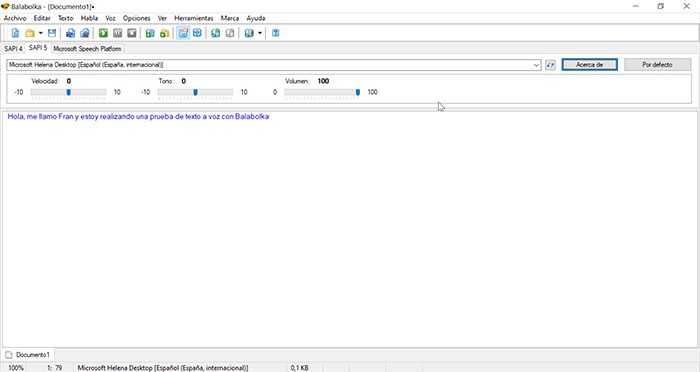
Dans l’onglet «Options», nous trouvons quelques fonctions qui peuvent nous intéresser avec leurs raccourcis clavier respectifs. Par exemple, nous avons le «correcteur orthographique» du texte que nous allons lire. Dans celui-ci, nous pouvons marquer si nous voulons mettre en évidence les mots avec des erreurs, omettre les mots avec des chiffres et des majuscules et mettre en évidence les erreurs en rouge.
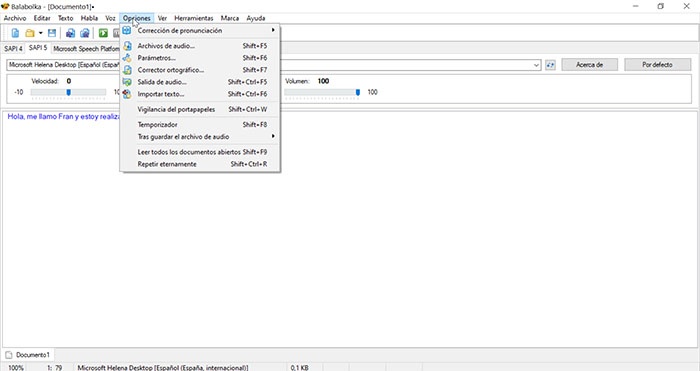
A noter également la fonction «Fichiers audio», que nous pouvons configurer si nous allons convertir du texte. De là, nous pouvons choisir le format audio et choisir le débit et la qualité des formats MP3, OGG, WMA, MP4, OPUS et AWB. Il vous permet également de créer une liste de lecture et dispose d’une section pour créer des sous-titres au format LRC et SRT, en pouvant sélectionner leur longueur maximale et leur codage.
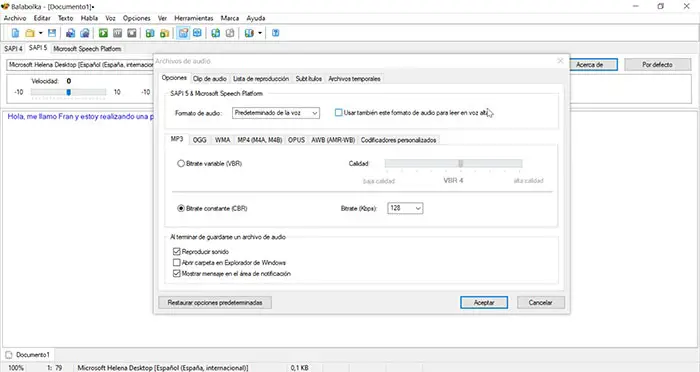
Depuis l’onglet «Outils», il est pratique de mettre en évidence la possibilité de «Convertir des fichiers par lots» . Il existe également l’option «Extraire le texte des fichiers» , qui se chargera d’extraire les données des documents et de les enregistrer en texte brut. En outre, il vous permet de combiner le texte de deux ou plusieurs documents dans un seul fichier texte. Balabolka dispose également de la fonction «Traduire» dans cet onglet Outils , utilisant quatre types de traducteurs: Google Translate, Microsoft Translator, Baidu Translate et Yandex Translate.
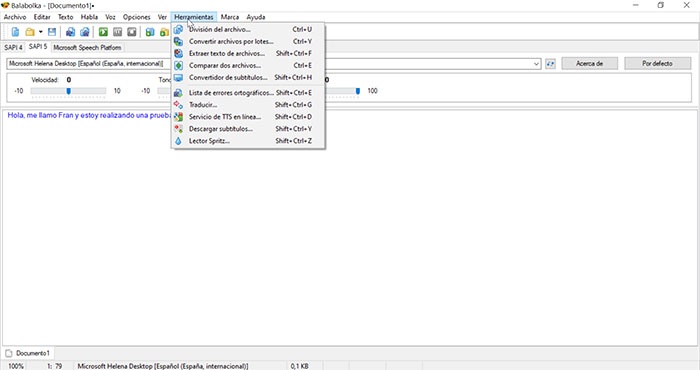
Télécharger Balabolka
Balabolka est un programme avec une licence Freeware , il est donc entièrement gratuit et peut être téléchargé depuis son site Web . Il est compatible avec le système d’exploitation Windows, dans ses versions de XP, Vista, 7, 8 et 10. Actuellement, sa version 2.15.0.753 est disponible , sortie le 17 septembre 2020, ce qui rend bien compte du bon support et de la politique des mises à jour qu’il a de son développeur. Si nous voulons télécharger cette application, nous aurons trois types disponibles:
- Version portable : ne nécessite aucun type d’installation et peut être exécutée directement à partir de n’importe quel périphérique externe tel qu’un disque dur, une clé USB ou une carte mémoire. Nous devons avoir au moins une voix installée sur notre ordinateur. Il occupe un total de 20,2 Mo.
- Application console : elle ne possède pas d’interface graphique et fonctionne en mode texte. Son fonctionnement peut être ajusté par ligne de commande ou via le fichier de configuration. Son poids de 627 Ko.
- Programme pour extraire du texte du fichier : ce programme nous permet d’extraire des textes de fichiers de différents formats. Il n’a pas d’interface graphique et il fonctionne en mode texte. Il pèse 5,2 Mo.
Alternatives à Balabolka
Si vous recherchez un programme TTS avec lequel vous pouvez lire des fichiers texte à la parole, nous vous laissons quelques alternatives à Balabolka.
Panopetrer
Il s’agit d’une application capable de lire du texte à voix haute à partir de fichiers au format TXT, RTF, DOC, PDF, de pages Web et du presse-papiers. Il vous permet également de convertir des fichiers texte en formats sonores tels que MP3, OGG, FLAC et WAV, pour lire les audios sur n’importe quel appareil compatible. En outre, il prend en charge une grande variété de langues, convertit les fichiers par lots et vous permet de régler la vitesse, le volume et la hauteur de la voix. Panopetrer a une version gratuite que nous pouvons télécharger depuis son site officiel . Si nous voulons profiter de toutes ses fonctions, nous devrons payer sa licence, qui a un coût de 32,95 $.
Wordtalk
Ce programme de conversion de texte en parole offre une fonctionnalité très basique, bien qu’il prenne en charge les voix SAPI 4 et 5 que nous pouvons configurer. Il permet l’intégration avec Microsoft Word en tant que barre d’outils et prend en charge la lecture de documents entiers, de paragraphes ou de mots. De plus, il vous permet de convertir du texte en fichiers audio au format WAV ou MP3. Nous pouvons télécharger Wordtalk gratuitement sur le site Web du développeur .